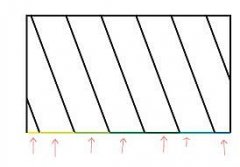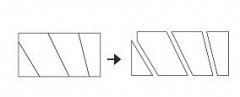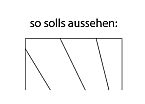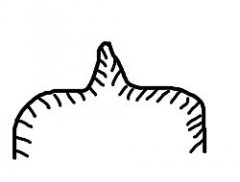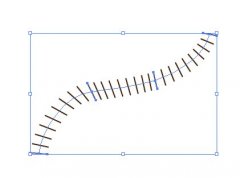Hi Vektorianer,
hab mit dem Pathfinder in Illustrator eine schraffierte Fläche erstellt. Jetzt soll aber die untere Seite des Rechtecks offen sein.
Wenn ich die gesamte untere Kante markiere (bestehend aus lauter kleinen Kanten) und lösche, dann werden mir die Punkte auch gelöscht, somit verschwinden leider die schrägen Striche.
Gibt es eine Möglichkeit nur Kanten zu markieren und keine Punkte? Weil sonnst müsste ich jede einzelne Kante (im Bild in unterschiedlichen Farben dargestellt) manuell löschen.
Bzw. weiß jemand eine andere Lösung wie ich soetwas schnell markiere.
hab mit dem Pathfinder in Illustrator eine schraffierte Fläche erstellt. Jetzt soll aber die untere Seite des Rechtecks offen sein.
Wenn ich die gesamte untere Kante markiere (bestehend aus lauter kleinen Kanten) und lösche, dann werden mir die Punkte auch gelöscht, somit verschwinden leider die schrägen Striche.
Gibt es eine Möglichkeit nur Kanten zu markieren und keine Punkte? Weil sonnst müsste ich jede einzelne Kante (im Bild in unterschiedlichen Farben dargestellt) manuell löschen.
Bzw. weiß jemand eine andere Lösung wie ich soetwas schnell markiere.